Multipoint server что это: Станции MultiPoint | Microsoft Learn
Содержание
Станции MultiPoint | Microsoft Learn
-
Статья -
-
В системной среде Служб MultiPoint станции — это конечные точки пользователя для подключения к компьютеру под управлением MultiPoint Services. Каждая станция предоставляет пользователю независимый интерфейс Windows 10. Поддерживаются следующие типы станций:
Подключенные к прямому видео станции
Подключенные к usb-нулю клиентские станции (включая клиенты, подключенные через USB через Ethernet)
Подключенные к локальной сети RDP (для полнофункциональные или тонкие клиентские компьютеры)
Полные компьютеры с установленным соединителем MultiPoint также можно отслеживать и контролировать с помощью панели мониторинга MultiPoint. На Windows 10 соединитель MultiPoint можно включить с помощью панели управления для Windows функций.
На Windows 10 соединитель MultiPoint можно включить с помощью панели управления для Windows функций.
Службы Multipoint поддерживают любое сочетание этих типов станций, но рекомендуется, чтобы одна станция была непосредственно подключенной к видео станции, которая может служить основной станцией. Причина этой рекомендации заключается в том, чтобы иметь возможность предвидеть сценарии поддержки. Например, для взаимодействия с BIOS системы перед запуском Служб MultiPoint.
Одна прямая подключенная к видео станция определяется как основная станция. Остальные станции называются стандартными станциями.
На главной станции отображаются экраны запуска при включении компьютера. Она предоставляет доступ к конфигурации системы и сведения об устранении неполадок, доступные только во время запуска. Основная станция должна быть станцией с прямым подключением к видео. После запуска можно использовать основную станцию, как и любую другую станцию MultiPoint.
Компьютер, на котором работают службы MultiPoint Services, может содержать несколько видеоадаптеров, каждый из которых может иметь один или несколько видеопортов. Это позволяет подключать мониторы для нескольких станций непосредственно на компьютере. Клавиатуры и мыши подключены через USB-концентраторы, связанные с каждым монитором. Эти концентраторы называются концентраторами станций. Другие периферийные устройства, такие как динамики, наушники или USB-запоминающие устройства, также могут быть подключены к концентратору станции, и они доступны только пользователю этой станции.
Это позволяет подключать мониторы для нескольких станций непосредственно на компьютере. Клавиатуры и мыши подключены через USB-концентраторы, связанные с каждым монитором. Эти концентраторы называются концентраторами станций. Другие периферийные устройства, такие как динамики, наушники или USB-запоминающие устройства, также могут быть подключены к концентратору станции, и они доступны только пользователю этой станции.
Важно!
На сервере должна быть по крайней мере одна станция, подключенная напрямую к видео, для отображения процесса запуска при включении компьютера.
Рис. 1 Система служб MultiPoint с четырьмя станциями, подключенными напрямую к видео
Станции PS/2
С помощью Служб MultiPoint можно сопоставить клавиатуру PS/2 и мышь на материнской плате с прямым монитором, подключенным к видео, для создания станции PS/2. Аналоговый звук высокого определения на материнской плате — это звук, связанный с этим типом станции. Это не относится к компьютерам, где нет разъемов PS/2 на материнской плате.
Это не относится к компьютерам, где нет разъемов PS/2 на материнской плате.
Подключенные к usb-клиенту станции используют в качестве концентратора станции нулевой USB-клиент . Клиенты с нулевым USB иногда называются многофункциональным концентратором с видео. Это концентратор, который подключается к компьютеру через USB-кабель, и эти концентраторы обычно поддерживают видеоконтроль, мышь и клавиатуру (PS/2 или USB), аудио и дополнительные USB-устройства. В этом руководстве эти специализированные концентраторы называются нулевыми клиентами USB.
На следующей схеме показана серверная система MultiPoint с первичной станцией (прямая подключенная к видеосвязи) и двумя дополнительными подключенными клиентами USB-клиента.
Рис. 2 Система MultiPoint Services с первичной станцией и двумя подключенными к клиенту usb-станциями
Нуль-клиентов USB-over-Ethernet
Клиенты с нулевым подключением ЧЕРЕЗ USB — это разновидность клиентов с нулевым USB-подключением, которые отправляют USB по локальной сети в систему Служб MultiPoint.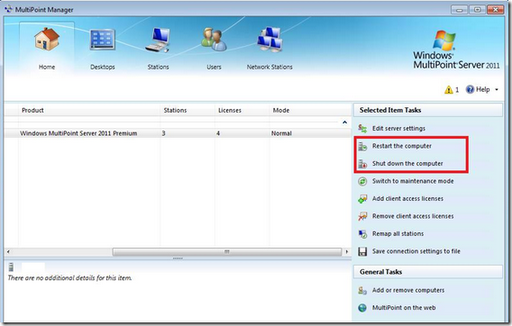 Эти типы клиентов с нулевым USB работают аналогично другим клиентам с нулевым USB, но не ограничиваются максимальной длиной USB-кабеля. Клиенты с usb-over-Ethernet не являются традиционными тонкими клиентами, и они отображаются как виртуальные USB-устройства в системе MultiPoint Services. При использовании этих устройств обратитесь к производителю устройств для получения конкретных рекомендаций по повышению производительности и планированию сайта. Большинство устройств имеют сторонний подключаемый модуль для MultiPoint Manager, который позволяет связывать и подключать устройства к системе MultiPoint Services.
Эти типы клиентов с нулевым USB работают аналогично другим клиентам с нулевым USB, но не ограничиваются максимальной длиной USB-кабеля. Клиенты с usb-over-Ethernet не являются традиционными тонкими клиентами, и они отображаются как виртуальные USB-устройства в системе MultiPoint Services. При использовании этих устройств обратитесь к производителю устройств для получения конкретных рекомендаций по повышению производительности и планированию сайта. Большинство устройств имеют сторонний подключаемый модуль для MultiPoint Manager, который позволяет связывать и подключать устройства к системе MultiPoint Services.
Тонкие клиенты и традиционные настольные компьютеры, ноутбуки или планшеты могут подключаться к компьютеру под управлением Служб MultiPoint через локальную сеть (LAN) с помощью протокола удаленного рабочего стола (RDP) или частного протокола и поставщика протокола удаленного рабочего стола. Подключения по протоколу RDP обеспечивают взаимодействие с конечным пользователем, которое очень похоже на любую другую станцию MultiPoint, но использует оборудование локального клиентского компьютера. Узнайте больше о наших приложениях удаленного рабочего стола, доступных для Android, iOS, Mac и Windows в клиентах удаленного рабочего стола.
Узнайте больше о наших приложениях удаленного рабочего стола, доступных для Android, iOS, Mac и Windows в клиентах удаленного рабочего стола.
Клиенты и устройства, работающие Microsoft RemoteFX, могут обеспечить широкий мультимедийный интерфейс, воспользовавшись возможностями процессора и видеоустройства локального тонкого клиента или компьютера для предоставления видео высокой четкости по сети.
Если у вас есть клиенты локальной сети MultiPoint Services, вы можете обеспечить быстрый и экономичный способ одновременного обновления всех пользователей до Windows 10 взаимодействия.
С точки зрения развертывания и администрирования при использовании станций, подключенных по протоколу RDP по локальной сети, существуют следующие различия:
Не ограничивается физическими расстояниями usb-подключения
Потенциал для повторного использования старого оборудования компьютера в качестве станций
Проще масштабировать до большего числа станций.
 Любой клиент в вашей сети может использоваться в качестве удаленной станции
Любой клиент в вашей сети может использоваться в качестве удаленной станцииУстранение неполадок оборудования с помощью консоли Диспетчера MultiPoint
Функции разделенного экрана отсутствуют.
Дополнительные сведения см. в подразделе «Станции с разделением экрана » далее в этом разделе.
Без переименования станции или настройки автоматического входа в консоль MultiPoint Manager
Рис. 3 Система Служб MultiPoint со станциями, подключенными по протоколу RDP по локальной сети
Дополнительные параметры конфигурации.
Станции с разделенным экраном
MultiPoint Services предлагает возможность разбиения экрана на компьютерах с подключенными напрямую видеосвязями или подключенными к клиенту usb-клиентами станциями. Разделенный экран позволяет создавать дополнительную станцию для каждого монитора. Вместо двух мониторов можно использовать один монитор с двумя настройками концентратора станций для создания двух станций с одним монитором.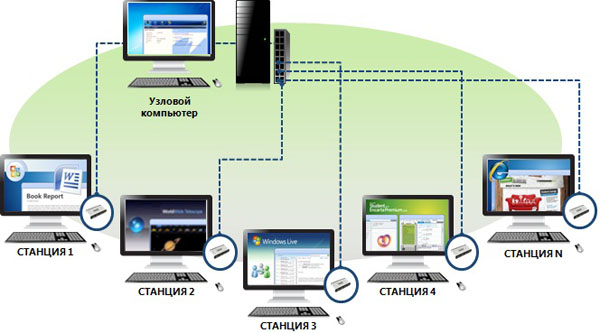 Вы можете быстро увеличить количество доступных станций без приобретения дополнительных мониторов, клиентов USB-ноль или видеоадаптеров.
Вы можете быстро увеличить количество доступных станций без приобретения дополнительных мониторов, клиентов USB-ноль или видеоадаптеров.
Преимущества использования станции с разделенным экраном могут включать следующие преимущества:
Сокращение затрат и пространства за счет размещения большего числа пользователей в системе MultiPoint Services.
Разрешение двум пользователям совместно работать над проектом.
Позволяет учителю продемонстрировать процедуру на одной станции, в то время как студент следует вдоль другой станции.
Любой монитор станции MultiPoint Services с разрешением 1024×768 или более поздней версии можно разделить на два экрана станции. Для оптимального взаимодействия с пользователем с разделенным экраном рекомендуется использовать широкий экран с разрешением не менее 1600×900. Мини-клавиатура без клавиатуры с номерной панелью также рекомендуется разрешить двум клавиатурам помещаться перед монитором.
Чтобы создать станции с разделенным экраном, необходимо настроить одну станцию, подключенную напрямую или usb-zero-client-connected. Затем добавьте дополнительный концентратор станции, подключив клавиатуру и мышь к USB-концентратору, подключенном к серверу. Затем можно преобразовать станцию в две станции с помощью диспетчера MultiPoint, чтобы разделить экран и сопоставить новый концентратор с половиной монитора. Левая половина экрана становится одной станцией, а правая половина становится второй станцией.
Затем добавьте дополнительный концентратор станции, подключив клавиатуру и мышь к USB-концентратору, подключенном к серверу. Затем можно преобразовать станцию в две станции с помощью диспетчера MultiPoint, чтобы разделить экран и сопоставить новый концентратор с половиной монитора. Левая половина экрана становится одной станцией, а правая половина становится второй станцией.
После разделения станции один пользователь может войти на левую станцию, а другой пользователь входит на правую станцию.
Рис. 4 Система MultiPoint Services с разделенными экранами
| Описание | Прямое подключение к видео | Подключенный клиент USB Zero | Подключение по протоколу RDP по локальной сети |
|---|---|---|---|
| Производительность видеосистемы | Рекомендуется для оптимальной производительности видео | Используйте тонкие клиенты, поддерживающие RemoteFX для повышения качества видео с меньшей пропускной способностью сети | |
| Физические ограничения | Ограничена длиной кабеля видео и USB-концентратором и длиной кабеля (рекомендуется максимальная длина 15 метров) | Ограничена usb-концентратором и длиной кабеля (рекомендуется максимальная длина 15 метров) | Ограничено распределением по локальной сети |
| Количество разрешенных станций | Ограничено числом доступных слотов PCIe на материнской плате время видеопорта на видеоадаптер | Общее число может быть ограничено производителем клиента с нулевым USB (Дополнительные сведения см. в примечании, приведенном в следующей таблице.) в примечании, приведенном в следующей таблице.) | Ограничено доступными портами на сетевом коммутаторе |
| Разбиение экрана | Да | Да | нет |
| Состояние периферийных устройств станции MultiPoint Manager, конфигурация автоматического входа в систему, переименование станции | Да | Да | нет |
| Доступ к меню запуска сервера | Да | нет | Нет |
Примечание
Общее количество клиентов USB, подключенных к серверу, может быть ограничено производителем или аппаратным оборудованием компьютера, на котором запущены службы MultiPoint Services.
начало работы со службами MultiPoint
Twitter
LinkedIn
Facebook
Адрес электронной почты
-
Статья -
-
Система служб MultiPoint позволяет нескольким пользователям использовать несколько станций, которые физически подключены к одному компьютеру с помощью концентраторов станции. Каждая станция обычно состоит из центра станции, мыши, клавиатуры и монитора видео. каждый пользователь на станции служб MultiPoint имеет уникальный Windowsный сеанс вычисления, который можно управлять с помощью MultiPoint Manager.
Каждая станция обычно состоит из центра станции, мыши, клавиатуры и монитора видео. каждый пользователь на станции служб MultiPoint имеет уникальный Windowsный сеанс вычисления, который можно управлять с помощью MultiPoint Manager.
Ниже перечислены компоненты системы служб MultiPoint.
Системное программное обеспечение служб MultiPoint, которое поддерживает несколько мониторов, клавиатур, устройств мыши и других устройств на компьютере.
Приложение MultiPoint Manager, которое позволяет отслеживать и предпринимать действия на станциях служб MultiPoint.
Средства обслуживания и управления.
Приложение MultiPoint Dashboard, которое позволяет выполнять ежедневные задачи, например взаимодействовать с другими пользователями.
Сведения об управлении станциями служб MultiPoint с помощью MultiPoint Manager и панели мониторинга MultiPoint приведены в этом файле справки.
Общие сведения о диспетчере MultiPoint
Диспетчер MultiPoint предоставляет четыре вкладки, которые используются при управлении станциями служб MultiPoint.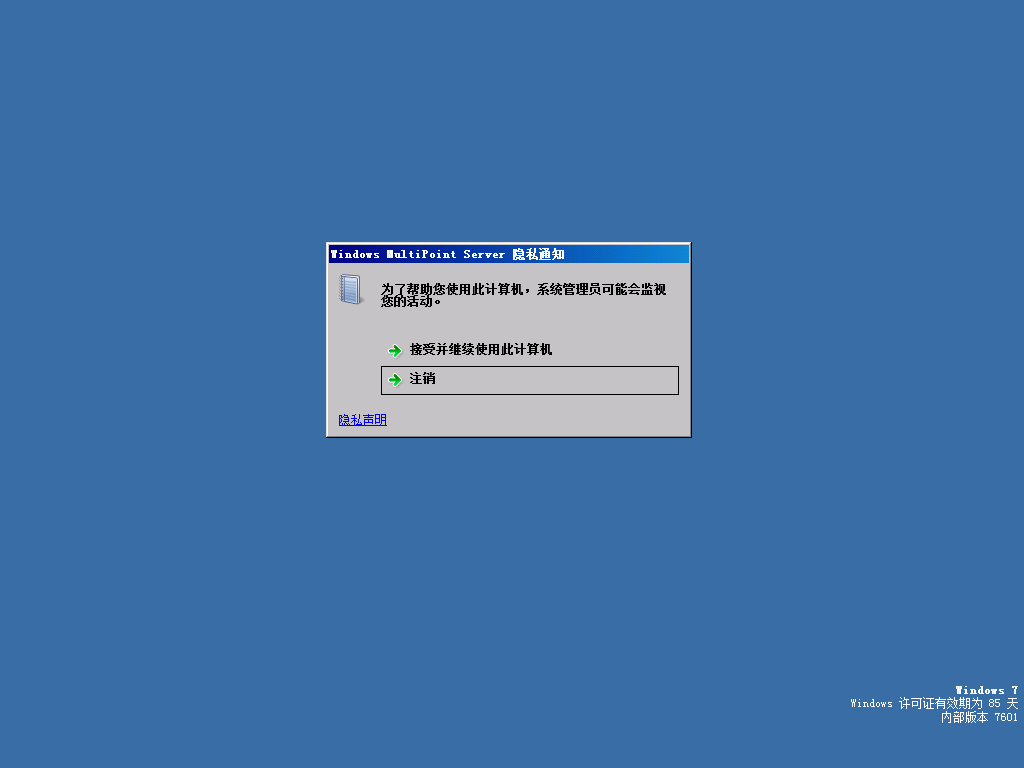 Каждая вкладка и задачи, которые можно выполнять над ними, подробно описаны в каждом разделе справки.
Каждая вкладка и задачи, которые можно выполнять над ними, подробно описаны в каждом разделе справки.
Доступны следующие вкладки:
Вкладка Главная: Переключение режимов для выполнения административных задач, добавления или удаления серверов MultiPoint, перезапуска или завершения работы компьютера, включения защиты диска, добавления клиентских лицензий, а также для получения справки и поддержки. Дополнительные сведения см. в разделе Управление системными задачами с помощью MultiPoint Manager .
Вкладка станции: Просмотр состояния рабочего стола пользователей и конца или приостановки сеансов пользователей. Дополнительные сведения см. в разделе Управление пользовательскими станциями .
Вкладка «Пользователи»: Создание учетных записей обычных пользователей и административных учетных записей пользователейи управление ими. Дополнительные сведения см.
 в статье Управление учетными данными пользователей.
в статье Управление учетными данными пользователей.Вкладка «виртуальные рабочие столы»: Включите роли виртуальных рабочих столов. Дополнительные сведения см. в разделе Управление виртуальными рабочими столами .
Управление и обслуживание MultiPoint Server
После настройки системы служб MultiPoint можно использовать MultiPoint Manager для управления службами MultiPoint.
Ниже перечислены типы действий, которые можно выполнять с помощью MultiPoint Manager.
Добавление учетных записей пользователей: Используйте диспетчер MultiPoint для создания стандартных и административных учетных записей пользователей.
Изменение параметров сервера: Можно настроить систему служб MultiPoint для запуска в режиме консоли, разрешить учетной записи иметь несколько сеансов, назначить каждому из них уникальный IP-адрес и другие задачи.
Переключение в режим консоли: Вы можете изменить систему служб MultiPoint в режим консоли, чтобы установить новое программное обеспечение в системе служб MultiPoint.
 Можно указать, что все пользователи могут запускать программное обеспечение или только вы можете использовать это программное обеспечение в зависимости от параметров установки и лицензирования программного обеспечения.
Можно указать, что все пользователи могут запускать программное обеспечение или только вы можете использовать это программное обеспечение в зависимости от параметров установки и лицензирования программного обеспечения.Устранение неполадок: При возникновении проблем со службами MultiPoint ознакомьтесь с разделом Устранение неполадок , чтобы найти разделы, которые могут помочь устранить проблему.
Общие сведения о панели мониторинга MultiPoint
Панель мониторинга MultiPoint включает в себя ленту, в которой можно выбрать одну из двух вкладок для доступа к общим ежедневным задачам.
Доступны следующие вкладки:
Вкладка Главная: Блокировка или разблокировка станций, установка параметров ограничения веб-приложений, настольных компьютеров проекта на другие настольные системы, запуск или закрытие приложений, Обмен данными через мгновенные сообщения, помощь другим пользователям через Управление удаленными рабочими столами, Настройка просмотра эскизов рабочего стола, включение и отключение обмена мгновенными сообщениями и автоматическое запуск приложений.
 Дополнительные сведения см. в разделе Управление рабочими столами пользователей с помощью панели мониторинга MultiPoint .
Дополнительные сведения см. в разделе Управление рабочими столами пользователей с помощью панели мониторинга MultiPoint .Вкладка «системы»: Перезапустите, выключите или измените сопоставление всех или выбранных систем. Дополнительные сведения см. в разделе Управление системами MultiPoint с помощью панели мониторинга MultiPoint .
Ежедневное использование системы MultiPoint Server
По мере того как вы начнете использовать службы MultiPoint ежедневно, вам будет предоставлена информация об использовании служб MultiPoint, к которым может потребоваться предоставить доступ пользователям в системе служб MultiPoint. Эти сведения включают в себя следующее:
Совместное использование содержимого и хранение содержимого в частном порядке:
Пользователь может сохранить файл или документ в закрытой папке, которую может просматривать только этот пользователь.
Пользователи также могут сохранять документы в общей папке, доступной всем пользователям в системе служб MultiPoint.

Пользователям служб MultiPoint важно быть уверенным в том, что пользователи с правами администратора имеют доступ ко всем файлам и документам в системе, даже если они хранятся в личной папке пользователя в частном порядке.
Дополнительные сведения о сохранении и управлении закрытым и общедоступным содержимым см. в разделе Управление файлами пользователей .
Сведения о сеансе служб MultiPoint пользователя:
У каждого пользователя есть имя пользователя и пароль, а также уникальный сеанс рабочего стола в системе служб MultiPoint.
Стандартный пользователь не является пользователем с правами администратора в системе служб MultiPoint. Обычные пользователи не могут установить некоторые типы программного обеспечения, но могут сохранять файлы и изменять параметры рабочего стола, за исключением разрешения экрана. Любые изменения рабочего стола, сделанные пользователем, сохраняются при новом входе пользователя в систему.

Пользователи могут отключиться от одной станции и снова войти в сеанс на другой станции без потери работы. Дополнительные сведения см. в статье Приостановка и сохранение активности сеанса пользователя.
Сеанс обычного пользователя (или все пользовательские сеансы) можно отключить или завершить с помощью администратора MultiPoint Manager. Дополнительные сведения см. в разделе Управление пользовательскими рабочими столами .
если пользователь забыл пароль, можно сбросить пароль на вкладке пользователи , где используются стандартные Windows функции управления учетными записями пользователей. Дополнительные сведения см. в разделе обновление или удаление учетной записи пользователя .
См. также:
Управление системой MultiPoint Serverважная информация о соответствии лицензий на программное обеспечениеУправление системными задачами с помощью MultiPoint ManagerУправление пользовательскими файламиУправление пользовательскими рабочими столамиПриостановка и выход из сеанса пользователя активноепредставление состояние подключения пользователяУправление рабочей станциейНастройка станцииУправление учетными записямипользователейобновление или удаление учетной записипользователяУправление пользовательскими рабочими столами с помощью панели мониторинга MultiPoint Управление системами MultiPoint с помощью панели мониторинга MultiPointУстранение неполадок
Представляем услуги MultiPoint | Microsoft Узнайте
Редактировать
Твиттер
Фейсбук
Электронная почта
- Статья
Роль служб MultiPoint в Windows Server 2016 позволяет нескольким пользователям, каждый со своим независимым и знакомым интерфейсом Windows, одновременно совместно использовать один компьютер. Существует несколько способов доступа пользователей к своим сеансам. Один из способов — удаленное взаимодействие с сервером с помощью приложений удаленного рабочего стола с любого устройства. Другой способ — через физические станции, подключенные к серверу MultiPoint:
Непосредственно к видеопортам на компьютере
Через специализированные нулевые USB-клиенты (также называемые многофункциональными USB-концентраторами), а также через аналогичные устройства USB-over-Ethernet.
По локальной сети (LAN)
Каждый из этих методов более подробно описан в разделе «Станции обслуживания MultiPoint» далее в этом документе.
В этом документе рассматриваются следующие факторы, которые следует учитывать при планировании развертывания служб MultiPoint:
Какой тип рабочего стола использовать с вашей системой MultiPoint Services: потребуются ли вам сеансы, виртуальные машины или ПК с Windows?
Выбор оборудования для вашей системы служб MultiPoint: какие аппаратные решения вам следует принять?
Требования к оборудованию и рекомендации по производительности: Какое оборудование требуется для служб MultiPoint?
Планирование сайта служб MultiPoint: где будут расположены компьютеры, на которых запущены службы MultiPoint, и их станции, и как они будут настроены?
Вопросы сети и учетные записи пользователей.
 Сетевая среда, в которой развернута система служб MultiPoint, может влиять на управление учетными записями пользователей. Какая у вас сетевая среда? Как будут управляться учетные записи пользователей?
Сетевая среда, в которой развернута система служб MultiPoint, может влиять на управление учетными записями пользователей. Какая у вас сетевая среда? Как будут управляться учетные записи пользователей?Хранение файлов с помощью служб MultiPoint: где будут храниться пользовательские файлы и как к ним будет осуществляться доступ?
Контрольный список перед развертыванием
Просмотреть все отзывы о странице
многоточечных услуг | Microsoft Узнайте
Твиттер
Фейсбук
Электронная почта
- Статья
[Некоторая информация относится к предварительно выпущенным продуктам, которые могут быть существенно изменены перед коммерческим выпуском.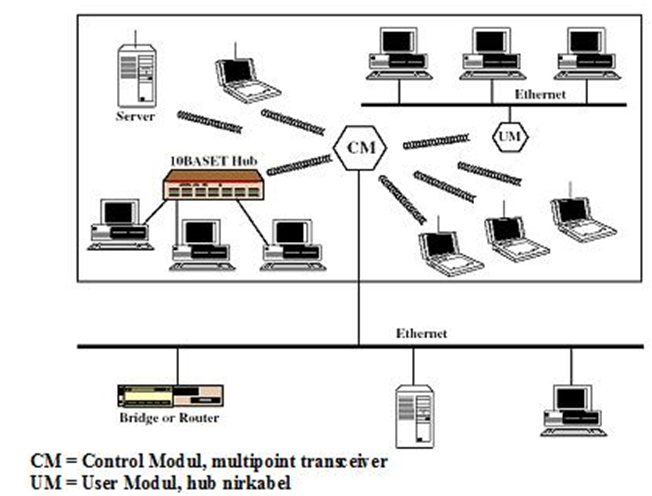 Microsoft не дает никаких явных или подразумеваемых гарантий в отношении представленной здесь информации.]
Microsoft не дает никаких явных или подразумеваемых гарантий в отношении представленной здесь информации.]
Примечание
MultiPoint Server 2012 был последней версией MultiPoint Server, доступной как продукт. В Windows Server 2016 функции MultiPoint Server были добавлены в виде роли сервера, называемой службами MultiPoint.
Службы MultiPoint — это роль сервера в Windows Server 2016, которая позволяет нескольким пользователям одновременно использовать один и тот же компьютер с разных вычислительных станций. Каждый пользователь подключается к главному компьютеру с помощью станции MultiPoint, состоящей из концентратора, монитора и устройств ввода; например мышь и клавиатура. Это дает им все возможности ОС Windows без необходимости покупать и обслуживать отдельные рабочие станции.
Службы MultiPoint предоставляют интерфейсы для разработчиков программного обеспечения на Windows Server. Разработчики могут использовать интерфейсы служб MultiPoint для управления отображением экранных данных со сторонних устройств ввода, подключенных к станции MultiPoint.
 Любой клиент в вашей сети может использоваться в качестве удаленной станции
Любой клиент в вашей сети может использоваться в качестве удаленной станции в статье Управление учетными данными пользователей.
в статье Управление учетными данными пользователей.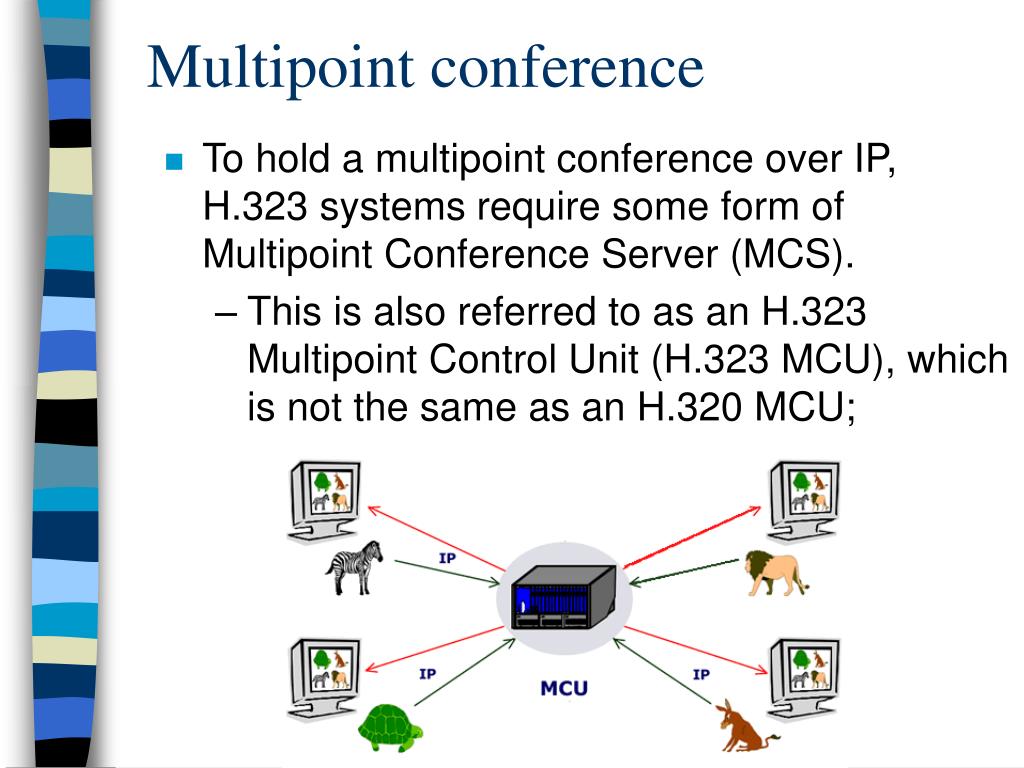 Можно указать, что все пользователи могут запускать программное обеспечение или только вы можете использовать это программное обеспечение в зависимости от параметров установки и лицензирования программного обеспечения.
Можно указать, что все пользователи могут запускать программное обеспечение или только вы можете использовать это программное обеспечение в зависимости от параметров установки и лицензирования программного обеспечения. Дополнительные сведения см. в разделе Управление рабочими столами пользователей с помощью панели мониторинга MultiPoint .
Дополнительные сведения см. в разделе Управление рабочими столами пользователей с помощью панели мониторинга MultiPoint .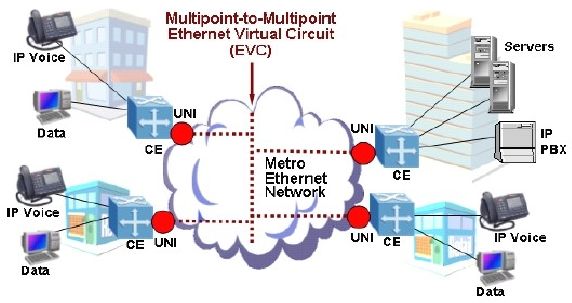
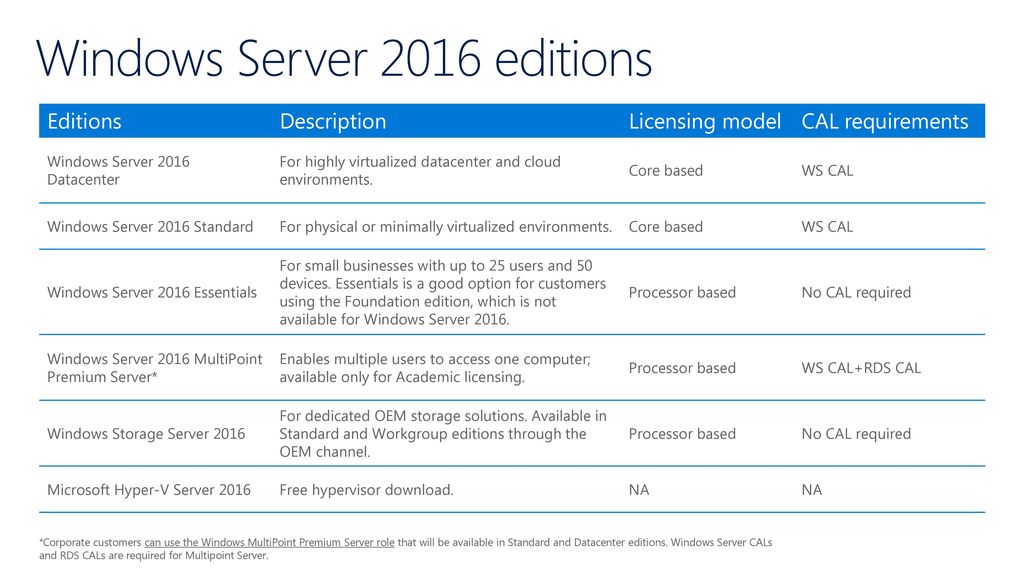
 Сетевая среда, в которой развернута система служб MultiPoint, может влиять на управление учетными записями пользователей. Какая у вас сетевая среда? Как будут управляться учетные записи пользователей?
Сетевая среда, в которой развернута система служб MultiPoint, может влиять на управление учетными записями пользователей. Какая у вас сетевая среда? Как будут управляться учетные записи пользователей?